Шаблоны настройки скачивайте по этой ссылке. Инструкцию, как их подключить к АТС 3CX, читайте здесь.
MANGO OFFICE предоставляет услугу в 2-х видах:
- SIP-транк, идентификация по id и паролю – к одному транку может быть привязано несколько внешних номеров телефонов для входящей связи, но подстановка А-номера (исходящего АОН) на стороне оборудования клиента не поддерживается. Таким образом, все внешние вызовы, совершаемые через транк, будут совершаться только через какой-то один предопределенный номер. Поэтому данную услугу нужно использовать с привязкой к транку единственного внешнего номера.
- SIP-транк, идентификация по ip адресу – к одному транку может быть привязано несколько номеров телефона, поддерживается подстановка А-номера (исходящего АОН) на стороне оборудования клиента.
ВАЖНОЕ ЗАМЕЧАНИЕ. Возможна подстановка только номера, приобретенного у MANGO OFFICE. Другие номера не могут быть подставлены в качестве вашего АОН при исходящих звонках. Хоть в личном кабинете услуги вы и можете найти такую функцию, но она будет работать только, если подстановку номера делает виртуальная АТС MANGO. Подстановка от сторонней АТС – игнорируется.
ВАЖНОЕ ЗАМЕЧАНИЕ. MANGO OFFICE не поддерживает корректную работу обеих услуг одновременно. Вы должны пользоваться либо транками с идентификацией по id и паролю, либо по ip-адресу.
НАСТРОЙКА «MANGO OFFICE (ID+пароль)»
В личном кабинете услуги, как показано на скриншоте ниже, создайте нового сотрудника. Если вы выбрали опции, как показано на скриншоте, то после создания сотрудника будет автоматически создана учетная запись SIP, связанная с данным сотрудником.
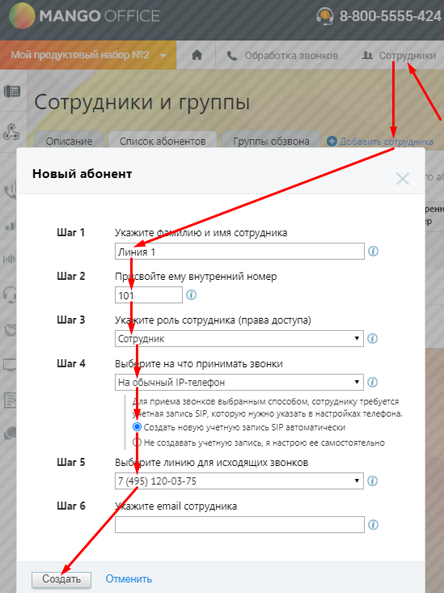
На экране отобразятся все необходимые данные, чтоб на стороне 3CX вы смогли настроить транк. Запомните их или отправьте на e-mail.
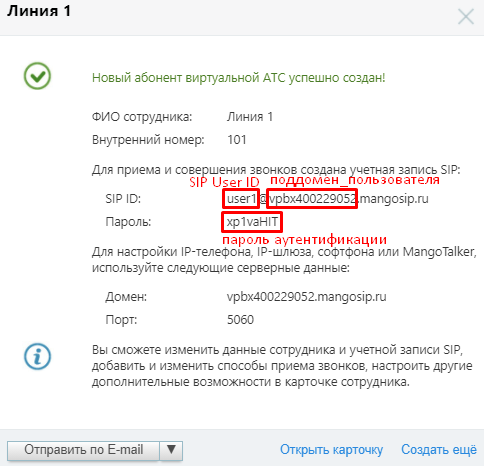
Далее необходимо должным образом прописать входящую маршрутизацию на внешнем городском номере, с которым вы связали учетную запись SIP. Следуйте подсказкам на скриншотах, и в качестве переадресации выберете недавно созданного сотрудника.
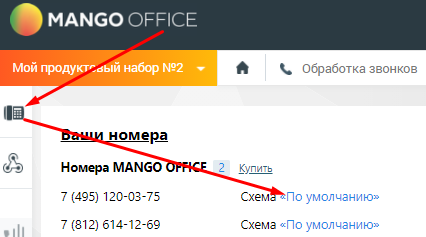
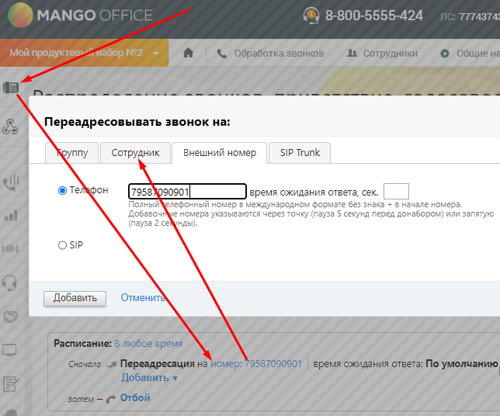
При выборе сотрудника опцию выбора номера оставьте "Номер по умолчанию".
Изначально сценарий обработки входящих звонков (см. нижнюю часть скриншота, расположенного выше данного текста) содержит много лишних ступеней. Уберите в сценарии все лишнее, чтоб в сценарии, как на скриншоте, осталась только: «Сначала → Переадресация» и «затем → Отбой».
Если вам нужно с регистрацией по id и паролю подключить несколько транков (и на каждом свой внешний городской номер), то при настройке входящей маршрутизации для каждого номера нужно использовать свою схему. Иначе на всех номерах будет одна и таже схема, и соотв. на всех номерах маршрутизация будет на одного и того же сотрудника. Ниже на скриншоте показано, как добавлять новую схему.
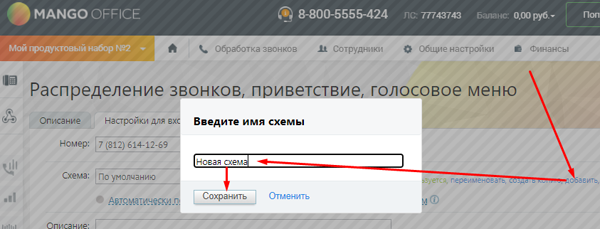
Остальные действия нужно производить на АТС 3CX. В разделе «SIP-транки» нажмите на «+ Добавить SIP транк», выберете оператора «MANGO OFFICE (ID+пароль)», и введите без пробелов и дополнительных символов номер телефона, который недавно связали с рабочим местом и для которого настроили входящую переадресацию.
Далее во вкладке «Основные» правильно задайте имя сервера регистрации: тег "поддомен_пользователя" замените на соответствующее значение из параметров линии (см. красную подсказку на втором скриншоте). «ID аутентификации (SIP User ID)» также возьмите из параметров линии согласно красной подсказке на скриншоте. Не забудьте ввести пароль аутентификации.
Далее в зоне настроек «Направление вызовов» пропишите нужную входящую маршрутизацию, либо определите ее через DID-правило.
Чтоб входящая маршрутизация работала через DID-правило, во вкладке DID добавьте DID, равное значению поля «ID аутентификации (SIP User ID)», а потом для этого значения создайте соотв. DID-правило. Подробно о DID-правилах читайте здесь.
На этом настройка транка завершена.
НАСТРОЙКА «MANGO OFFICE (ip адрес)»
В личном кабинете услуги, как показано на скриншоте ниже, создайте SIP Trunk.
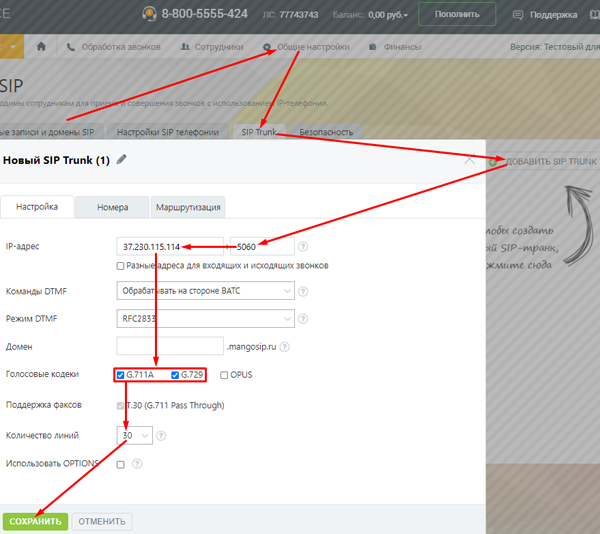
В поле IP-адрес пропишите внешний статический адрес вашей АТС и в поле, указанном через двоеточие – порт sip-сервера вашей АТС. Выберете 2-а первых кодека и установите нужное количество одновременных вызовов («Количество линий»), которое будет поддерживать транк. Последний параметр лучше выставить с хорошим запасом, т.к. если вам потребуется управлять ограничением одновременных вызовов на транке, такое удобнее делать на АТС 3CX.
Далее необходимо должным образом прописать входящую маршрутизацию на внешнем городском номере, с которым вы связали учетную запись SIP. Следуйте подсказкам на скриншотах, и в качестве переадресации выберете SIP Trunk.
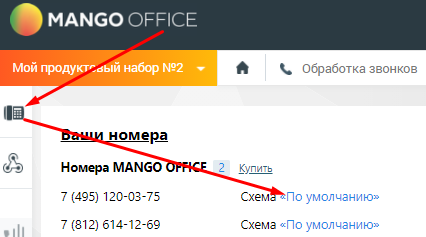
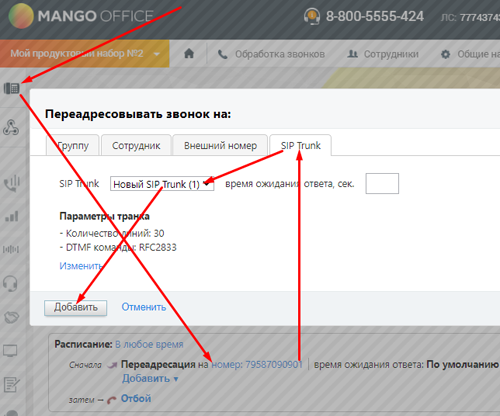
Входящую маршрутизацию достаточно настроить только на одном внешнем городском номере. Если вы на номерах не меняли схему настройки с "По умолчанию", на другую, то данная и настроенная ранее схема будет использована на всех остальных номерах.
Остальные действия нужно производить на АТС 3CX. В разделе «SIP-транки» нажмите на «+ Добавить SIP транк», выберете оператора «MANGO OFFICE (ip адрес)», и введите основной внешний номер. Как задать этот параметр, и на что он влияет, читайте здесь. Основной номер, закрепленный за транком, должен быть в 11-тизначном формате и начинаться с 7.
В зоне настроек «Направление вызовов» пропишите нужную входящую маршрутизацию, либо определите ее через DID-правило.
Чтоб входящая маршрутизация работала через DID-правила, во вкладке «DID» добавьте DID’ы, соответствующие внешним номерам, закрепленным за транком, а потом для них создайте соответствующие DID-правила. Подробно о DID-правилах читайте здесь. На транке MANGO OFFICE DID-номера должны быть 11-тизначными и начинаться с 7.
ВАЖНО: обязательно перейдите во вкладку «Исходящие параметры» и определите значение SIP-заголовка «From : User Part». В шаблоне этот заголовок не определен, и в качестве его значения указана подсказка из возможных вариантов. Если подсказку не заменить на один из вариантов, транк не будет работать должным образом.
Оператор MANGO OFFICE значение А-номера (внешнего номера, с которого совершается исходящий вызов) ждет в заголовке «From : User Part». Его значение нужно определить в рамках одной из возможных логик. 3-и возможные логики определения А-номера приведены ниже.
- Если вы выберете OutboundLineId, то вместо этой переменной при исходящем вызове будет подставлено значение поля «Caller ID по умолчанию» (вкладка «Caller DID» в свойствах транка). Если данное поле не определено, то будет использовано значение поля «Основной номер транка» (вкладка «Основные» в свойствах транка).
- Если вы выберете OutboundCallerID, то вместо этой переменной при исходящем вызове будет подставлено значение поля «Исходящий Caller ID» из вкладки «Основные» в свойствах пользователя, который совершает исходящий вызов. Если у пользователя «Исходящий Caller ID» не определен, то значение OutboundCallerID определяется также, как OutboundLineId.
- Если вы выберете OriginatorCallerID, то вначале 3CX определит значение по алгоритму 2), а затем произведет модификацию полученного значения согласно правилам «Модификация Caller ID исходящих вызовов» (вкладка «Caller DID» в свойствах транка).
А-номер должен быть в 11-тизначном формате и начинаться с цифры 7.
При совершении исходящего вызова на российский номер MANGO OFFICE принимает наборы начинающиеся на 7, +7 и 8. Предпочтительным вариантом является набор через 7. Для совершения исходящих вызовов в другие страны перед номером зарубежного абонента нужно набрать либо 810, либо +. Также возможен набор зарубежного номера без каких-либо префиксов.